Wnn Keyboard Labを使い続けていますが、今のところ大きな不具合もなく使えています。
これまでこんな感じで感想を書いてきましたが…
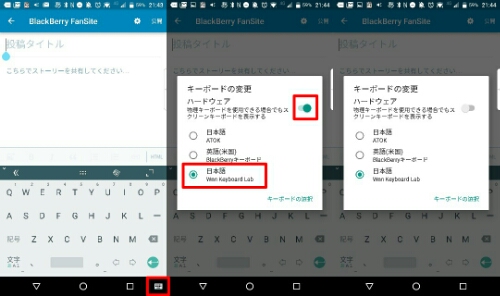
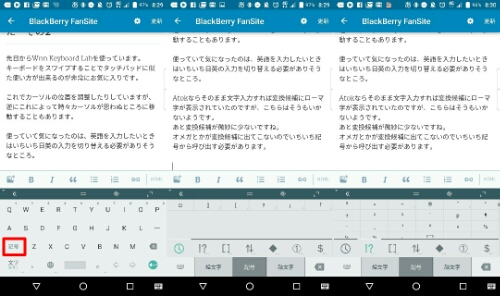
ここらで一度まとめて感想を書いてみようかなと思います。
Wnn Keyboard Labの良い点
・ハードウェアキーボードをスワイプすることでカーソル移動が行える「タッチパッドっぽい機能」搭載(勝手に命名)
・上記機能搭載に伴い、カーソルキーが必要なくなったので、キーボード使用時にソフトウェアキーボードを表示しておく必要が無くなった
・日本語入力の切り替えがハードウェアキーで可能(Shift+Space)
・変換候補の選択もキーボードスワイプで選択可能
Wnn Keyboard Labの他のキーボードとの違いは「タッチパッドっぽい機能」を搭載している事、これに尽きます。
これによって他の日本語入力ソフトでは必須だった「ハードウェアキーボードを使う際にもソフトウェアの表示」が必要なくなり、文章入力中の一覧性が著しく向上しています。
Wnn Keyboard Labの良くないところ
・簡易辞書を使用しているため変換がバカ、通常の辞書機能などは今後有償で提供とあるが、いつまでたっても提供されない
・外部辞書との連携もなぜかうまくいかない
・ずっとキーボードスワイプの機能がONなので時々意図しない方向にカーソルが動いて困る
・ローマ字の入力が大変
辞書がいつまでたっても簡易辞書を使っており、外部辞書との連携もうまくいかない、というのはかなりいただけないと思います。
さっさと有償化して通常の辞書を使わせてもらいたいです。
一括で数千円、月額でも数百円程度なら支払うのでよろしくお願いします。
また「タッチパッドっぽい機能」は例えばキーボードのダブルタッチなどでON/OFF切り替え可能にしてもらいたいです。
文字入力していると意図しないところにカーソルが飛んだりすることが時々あるので煩わしいんですよね。
あとローマ字入力する度に日英の切り替えが必要なのは結構大変なので、変換候補の最後にその入力の半角英数を加えてほしいです。
とりあえず変換があまりかしこくない点は単漢字で変換しつつ、Atokから乗り換えて使っています。
おすすめ設定箇所
個人的にお勧めする設定箇所は以下になります。
■物理キーボードを使用中はソフトウェアキーボードを非表示にする。
左下のキーボードアイコンをタッチ。
キーボードがWnn Keyboard Labになっているのを確認。
物理キーボードを使用できる場合でも~のチェックをはずす。
以下の設定はキーボードをしまった状態で行います。(出すとキーボードが非表示になるので)
■変換候補の表示を一列にする
左下の文字キーを長押しします。
各種設定でを選択して表示を開きます。
情報表示エリアをタッチ。
候補表示行数の縦横画面を1行に設定。
常に候補表示エリアを表示、インライン候補表示のチェックをオフにします。
■キーボードをタッチパッド化しない
キーボードをタッチパッド的に使いたくない場合は画面上からメニューを表示して右上の「設定」アイコンを選択。
「言語と入力」→「物理キーボード」を選択し「物理キーボードのジェスチャー」をオフにします。
とりあえず今のところ大きな不満もなく使えています。


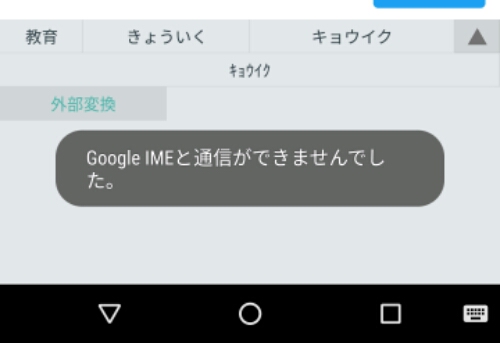
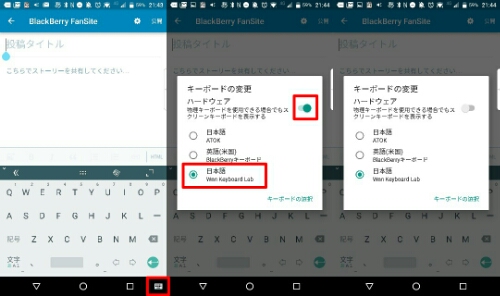
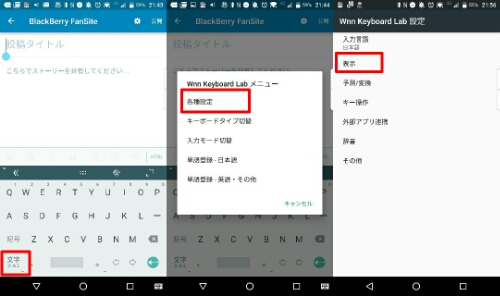
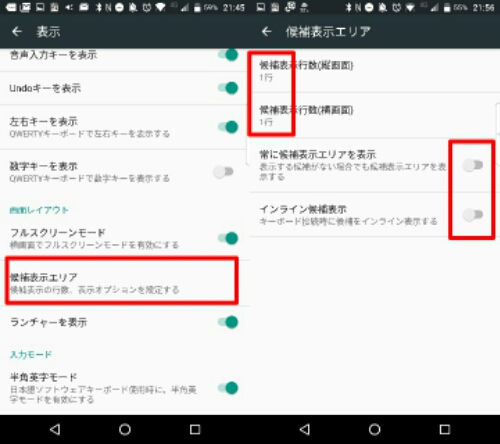
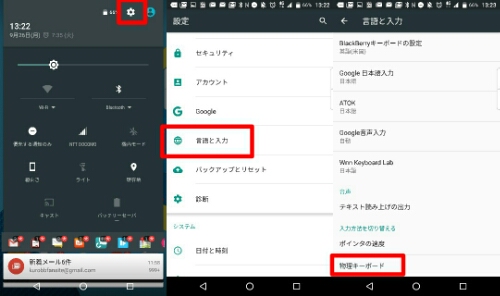
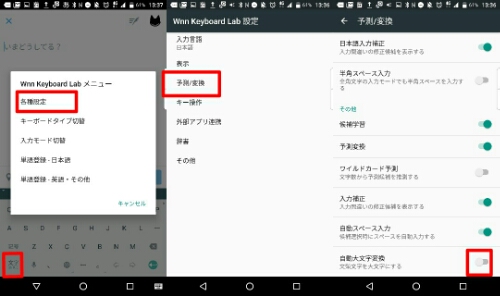
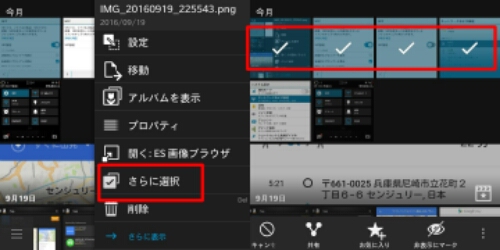

コメント
google IMEをDoze(電池の最適化)から除外してみてください
いけました
ありがとうございます
私の環境ではGoogle Japanese InputとWnn Extra Convert (Google Japanese Input) の両方をBattery Optimizationから外して初めてうまくいきました。
環境はマシュマロです。